1. Trước khi bạn bắt đầu
Tài liệu này nhằm mục đích hướng dẫn bạn cài đặt Akabot Center theo mô hình Độc lập (mô hình “tất cả trong một”), nghĩa là tất cả các gói cần thiết sẽ được cài đặt trên chỉ một máy như hình dưới đây:

Đối với các mô hình khác, vui lòng liên hệ với điều phối viên dự án (nếu có) hoặc gửi email đến support@Akabot.com để nhận hướng dẫn. Đội ngũ Akabot luôn sẵn sàng hỗ trợ thành công việc cài đặt của bạn.
Vui lòng đọc CẨN THẬN các phần dưới đây và chuẩn bị các tài nguyên/thông tin cần thiết trước khi bạn bắt đầu để đạt được cài đặt thành công.
1.1. Yêu Cầu Phần Cứng
Để cài đặt và sử dụng Akabot Center, máy của bạn cài đặt Akabot Center (sau đây gọi là máy Akabot Center) cần đáp ứng các yêu cầu sau:
Máy chủ vật lý hoặc Máy ảo
ram: 32GB hoặc hơn
core: 8 CPU hoặc hơn
ssd: 500GB
1.2. Kết nối Cơ sở Dữ liệu
Máy Akabot Center của bạn cần được kết nối với máy chủ Database của bạn.
Hơn nữa, vui lòng chuẩn bị thông tin dưới đây để Akabot Center kết nối với database của bạn:
| # | Thông tin | Mô tả | Ví dụ |
| 1 | db-server | Địa chỉ IP của Database. | ex: 3.112.124.176 |
| 2 | db-user | Tên người dùng Database. | ex: aka_center_01 |
| 3 | db-password | Mật khẩu của tên người dùng | ex: Akabot123 |
| 4 | db-port | Cổng Database. | ex: 1521 |
| 5 | db-sid/service name | SID/Tên dịch vụ Database | ex: Orcl |
1.3. Yêu cầu Quyền hạn
Tài khoản người dùng của bạn trên máy Akabot Center để chạy cài đặt cần có Quyền chạy với Sudo.
1.4. Chuẩn bị các Gói Cài đặt
Vui lòng đảm bảo rằng máy Akabot Center của bạn có các gói cài đặt dưới đây với phiên bản chính xác.
| # | Tên Nền tảng | Tên Gói | Phiên bản | Mô tả | Tải xuống |
| 1 | jdk/jre | openlogic-openjdk-11.0.16+8-linux-x64-el.rpm | 11.0.16 | openjdk | download |
| 2 | apache tomcat | apache-tomcat-8.5.57.tar.gz | 8.5.57 | web server apache tomcat | download |
| 3 | activemq | apache-activemq-5.15.1-bin.tar.gz | 5.15.1 | activemq được sử dụng cho các tính năng liên quan đến hàng đợi trong Akabot center | download |
| 4 | Akabot center | Akabot-center-x.x.x.x.war | 3.0.1.2 or later | Gói cài đặt Akabot center | Akabot cung cấp. vui lòng liên hệ điều phối viên dự án hoặc support@Akabot.com |
Ghi chú:
Bạn nên đặt tất cả các gói cài đặt vào một thư mục (gọi là thư mục cài đặt) để ngăn chặn các lỗi trong tương lai. Ví dụ: /apps
1.5. Các lưu ý khác
Vui lòng chú ý đến các lưu ý dưới đây để ngăn chặn các lỗi trong tương lai trong quá trình cài đặt:
vui lòng đảm bảo rằng tên thư mục của bạn không có khoảng trắng.
bạn nên sao chép các dòng lệnh từ hướng dẫn này vào máy Akabot Center của bạn để chạy cho tiện lợi và ngăn ngừa lỗi cú pháp.
do các chế độ mã hóa ký tự khác nhau, vui lòng sao chép các lệnh vào file notepad trước khi sao chép lại vào máy Akabot Center để ngăn ngừa lỗi cú pháp.
khi cập nhật các file cấu hình, vui lòng tuân thủ nghiêm ngặt cú pháp của file để ngăn ngừa lỗi cú pháp.
2. Cài đặt (Installation)
Vui lòng tuân theo thứ tự cài đặt gói là jdk -> apache tomcat web server -> dịch vụ apache activemq -> gói Akabot center.
2.1. Cài đặt JDK (Install JDK)
Bước 1: di chuyển đến thư mục cài đặt bằng cách sử dụng lệnh dưới đây:
cd apps/
Bước 2: chạy lệnh cài đặt:
sudo yum install openlogic-openjdk-11.0.16+8-linux-x64-el.rpm
Bước 3: xác minh cài đặt thành công bằng cách chạy lệnh dưới đây:
java -version
Ghi chú: vui lòng nâng cấp phiên bản java lên java 11 nếu phiên bản java cũ hơn đã được cài đặt.
2.1. Cài đặt Apache Tomcat Web Server (Install Apache Tomcat Web Server)
2.1.1. Bước 1: giải nén file cài đặt (Extract installation file)
Di chuyển đến thư mục cài đặt:
cd apps/
Tạo một thư mục: /opt/tomcat
sudo mkdir /opt/tomcat
Giải nén gói cài đặt apache tomcat
sudo tar xzvf apache-tomcat-8*tar.gz -C /opt/tomcat --strip-components=1
2.1.2. bước 2: tạo nhóm và người dùng tomcat (Create group and user Tomcat)
Bạn cần tạo một tài khoản khác và chạy cài đặt tomcat bằng tài khoản này thay vì sử dụng tài khoản root để ngăn ngừa các lỗi liên quan đến quyền trong quá trình thực thi.
- Tạo nhóm tomcat
sudo groupadd tomcat - Tạo tài khoản tomcat dưới nhóm tomcat và home link: /opt/tomcat
sudo useradd -s /bin/false -g tomcat -d /opt/tomcat tomcat - Cấu hình tài khoản tomcat để lấy machine code cho việc kích hoạt license Akabot center sau này.
- Mở vi editor
sudo visudo /etc/sudoers - Thêm lệnh dưới đây vào cuối file:
tomcat ALL= NOPASSWD: ALL
- Lưu thay đổi và thoát vi editor.
nhấn phím esc và gõ: “:wq”
4. thêm người dùng hiện tại (sử dụng để ssh vào máy Akabot Center) vào nhóm tomcat.
sudo usermod -g tomcat [current_user_logged]
2.1.3 Bước 3: Cấu hình Quyền truy cập Thư mục (Configure folder access rights)
Thay đổi quyền sở hữu của thư mục Tomcat:
cd /opt
sudo chown tomcat:tomcat tomcat
ls -l

Cấu hình quyền truy cập trên thư mục Tomcat:
cd /opt/tomcat
sudo chgrp -R tomcat /opt/tomcat
sudo chmod -R g+r conf
sudo chmod g+x conf
sudo chown -R tomcat webapps/ work/ temp/ logs/
ls -l
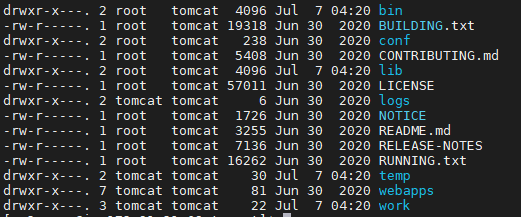
2.1.4 Bước 4: Cấu hình Dịch vụ Tomcat Chạy (Configure Tomcat service running)
Lấy thư mục cài đặt Java:
sudo update-alternatives --list | grep java

--> %JAVA_HOME% = /usr/lib/jvm/openlogic-openjdk-11-hotspot (without /bin/java)
Tạo file tomcat.service:
sudo vi /etc/systemd/system/tomcat.service
Copy code dưới đây vào file:
[Unit]
Description=Apache Tomcat Web Application Container
After=network.target
[Service]
Type=forking
Environment=JAVA_HOME=/usr/lib/jvm/openlogic-openjdk-11-hotspot
Environment=CATALINA_PID=/opt/tomcat/temp/tomcat.pid
Environment=CATALINA_HOME=/opt/tomcat
Environment=CATALINA_BASE=/opt/tomcat
Environment='CATALINA_OPTS=-Xms1G -Xmx2G -server -XX:+UseParallelGC'
Environment='JAVA_OPTS=-Djava.awt.headless=true -Djava.security.egd=file:/dev/./urandom'
WorkingDirectory=/opt/tomcat
ExecStart=/opt/tomcat/bin/startup.sh
ExecStop=/opt/tomcat/bin/shutdown.sh
User=tomcat
Group=tomcat
RestartSec=10
Restart=always
[Install]
WantedBy=multi-user.target
Cập nhật biến Java Home:
Environment=JAVA_HOME=%JAVA_HOME%
Environment=JAVA_HOME=/usr/lib/jvm/openlogic-openjdk-11-hotspot
Thay đổi kích thước bộ nhớ Java Heap:
Environment='CATALINA_OPTS=-Xms1G -Xmx2G -server -XX:+UseParallelGC'
- Parameter -Xms: kích thước heap java tối thiểu. Vui lòng đặt số <= 1/4 dung lượng RAM.
Ex: if your Akabot Center machine’s RAM = 4G, then set -Xms1G.
- Parameter -Xmx: kích thước heap java tối đa. Vui lòng đặt số <= 1/2 dung lượng RAM.
Ex: if your Akabot Center machine’s RAM = 4G, then set -Xmx2G.
Lưu thay đổi và thoát:
Nhấn ESC rồi gõ: “:wq”
2.1.5 Bước 5: Cấu hình Log Tomcat (Configure Tomcat log)
Mở file /opt/tomcat/conf/logging.properties.
Thêm thuộc tính maxDays để chỉ định số ngày tối đa mà các access log xoay vòng sẽ được giữ lại trước khi bị xóa cho các log catalina, localhost, host-manager, manager. Nếu không chỉ định, giá trị mặc định là -1 sẽ được sử dụng, có nghĩa là không bao giờ xóa các file cũ.
Ví dụ: giữ lịch sử 10 ngày.Ví dụ:
1catalina.org.apache.juli.AsyncFileHandler.maxDays = 10
2localhost.org.apache.juli.AsyncFileHandler.maxDays = 10
3manager.org.apache.juli.AsyncFileHandler.maxDays = 10
4host-manager.apache.juli.AsyncFileHandler.maxDays = 10
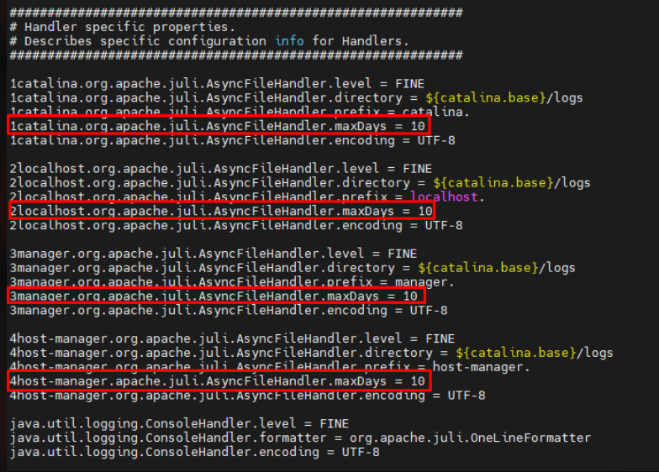
Lưu thay đổi và thoát.
Mở file /opt/tomcat/conf/server.xml.
Bỏ comment dòng cài đặt log để bật log.
Thêm thuộc tính maxDays để chỉ định số ngày tối đa mà các access log xoay vòng sẽ được giữ lại trước khi bị xóa cho các log catalina, localhost, host-manager, manager. Nếu không chỉ định, giá trị mặc định là -1 sẽ được sử dụng, có nghĩa là không bao giờ xóa các file cũ. Ví dụ: giữ lịch sử 10 ngày.
Ex: maxDays="10"
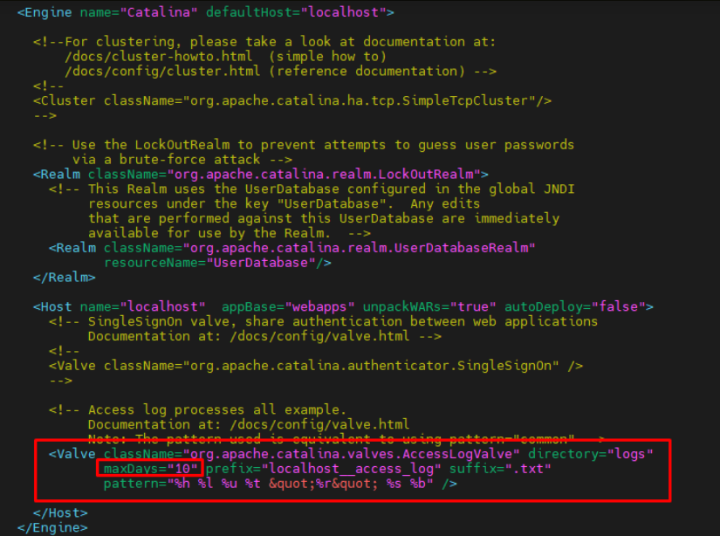
Lưu thay đổi và thoát.
Reload daemon:
sudo systemctl daemon-reload
Khởi động dịch vụ Tomcat:
Ghi chú: Vui lòng đảm bảo rằng chỉ có thư mục ROOT trong thư mục /opt/tomcat/webapps trước khi khởi động dịch vụ Tomcat.
sudo systemctl start tomcat
Enable dịch vụ Tomcat:
sudo systemctl enable tomcat
Check trạng thái Tomcat:
sudo systemctl status tomcat

curl localhost:8080

Change owner và group ownership cho thư mục logs:
sudo chown -R tomcat /opt/tomcat/logs
sudo chgrp -R tomcat /opt/tomcat/logs
2.2. Cài đặt ActiveMQ (Install ActiveMQ)
2.2.1. Bước 1: Giải nén File Cài đặt (Extract installation file)
Di chuyển đến thư mục cài đặt:
cd apps/
Tạo một thư mục: /opt/activemq
sudo mkdir /opt/activemq
Giải nén gói cài đặt Apache ActiveMQ sau đó di chuyển đến thư mục /opt/activemq.
sudo tar -xvzf apache-activemq-*-bin.tar.gz
sudo mv apache-activemq-5.15.1 /opt/activemq
2.2.2 Bước 2: Tạo Nhóm và Người dùng ActiveMQ (Create group and ActiveMQ user)
Tạo một tài khoản khác và chạy cài đặt ActiveMQ bằng tài khoản này thay vì sử dụng tài khoản Root.
Tạo nhóm ActiveMQ:
sudo groupadd activemq
Tạo tài khoản ActiveMQ dưới nhóm ActiveMQ và home link: /opt/activemq
sudo useradd -s /bin/false -g activemq -d /opt/activemq activemq
Phân quyền cho thư mục ActiveMQ:
sudo chown -R activemq:activemq /opt/activemq
2.2.3 Bước 3: Cấu hình Dịch vụ ActiveMQ (Configure ActiveMQ Service)
Tạo file cấu hình: activemq.service
sudo vi /etc/systemd/system/activemq.service
Copy nội dung dưới đây vào file:
[Unit]
Description=Apache ActiveMQ
After=network.target
[Service]
Type=forking
User=activemq
Group=activemq
ExecStart=/bin/bash /opt/activemq/bin/activemq start
ExecStop=/bin/bash /opt/activemq/bin/activemq stop
[Install]
WantedBy=multi-user.target
Lưu thay đổi và thoát:
Nhấn ESC rồi gõ: “:wq”
Reload daemon:
sudo systemctl daemon-reload
Khởi động dịch vụ ActiveMQ:
sudo systemctl start activemq
Enable dịch vụ ActiveMQ:
sudo systemctl enable activemq
Check trạng thái ActiveMQ:
sudo systemctl status activemq

2.2.4. Bước 4 - Cấu hình Bộ nhớ Java Heap của Dịch vụ ActiveMQ (Configure Java Heap Memory of ActiveMQ Service)
Dừng dịch vụ ActiveMQ:
sudo systemctl stop activemq
Cập nhật giá trị của bộ nhớ Java Heap:
- Mở file environment
sudo vi /opt/activemq/bin/env
- Cập nhật dòng dưới đây
ACTIVEMQ_OPTS_MEMORY="-Xms1G -Xmx2G"
- Ghi chú:
+ Parameter -Xms: kích thước heap java tối thiểu. Vui lòng đặt số <= 1/4 dung lượng RAM.
Ex: if your Akabot Center machine’s RAM = 4G, then set -Xms1G.
+ Parameter -Xmx: kích thước heap java tối đa. Vui lòng đặt số <= 1/2 dung lượng RAM.
Ex: if your Akabot Center machine’s RAM = 4G, then set -Xmx2G.
- Lưu thay đổi và thoát
- Nhấn ESC rồi gõ: “:wq”
Khởi động lại dịch vụ ActiveMQ:
sudo systemctl start activemq
Xác minh trạng thái dịch vụ ActiveMQ:
sudo systemctl status activemq
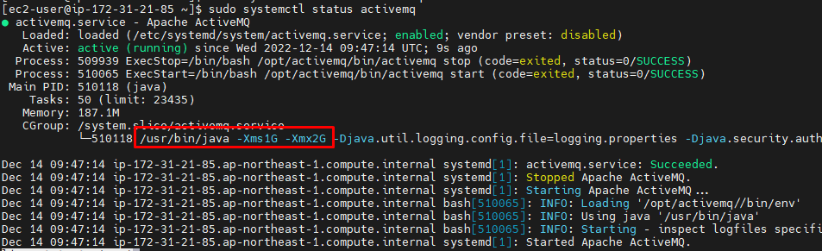
2.4. Cài đặt Akabot Center (Install Akabot Center)
2.4.1. Bước 1 - Giải nén Thư mục Cài đặt (Extract installation folder)
Dừng dịch vụ Tomcat (nếu đang chạy):
sudo systemctl stop tomcat
Xóa tất cả các thư mục bên trong /opt/tomcat/webapps:
sudo rm -rf /opt/tomcat/webapps/*
Copy Akabot-center-x.x.x.x.war vào /opt/tomcat/webapps/ sau đó đổi tên thành ROOT.war.
Ghi chú: x.x.x.x là phiên bản Akabot center
cd ~/apps
sudo cp Akabot-center-3.0.1.2.war /opt/tomcat/webapps/ROOT.war
Khởi động dịch vụ Tomcat và chờ Tomcat chạy để giải nén file ROOT.war ra thư mục ROOT.
sudo systemctl start tomcat
cd /opt/tomcat/webapps
ls –l
Dừng dịch vụ Tomcat và xóa file ROOT.war.
sudo systemctl stop tomcat
sudo rm /opt/tomcat/webapps/ROOT.war
2.4.2 Bước 2 - Cấu hình Akabot Center (Configure Akabot Center)
2.4.2.1. Cấu hình file quartz.properties
Mở file quartz.properties
sudo vi /opt/tomcat/webapps/ROOT/WEB-INF/classes/quartz.properties
Comment out dòng cài đặt MySQL Delegate mặc định:
Uncomment out để bật cài đặt Oracle Delegate:
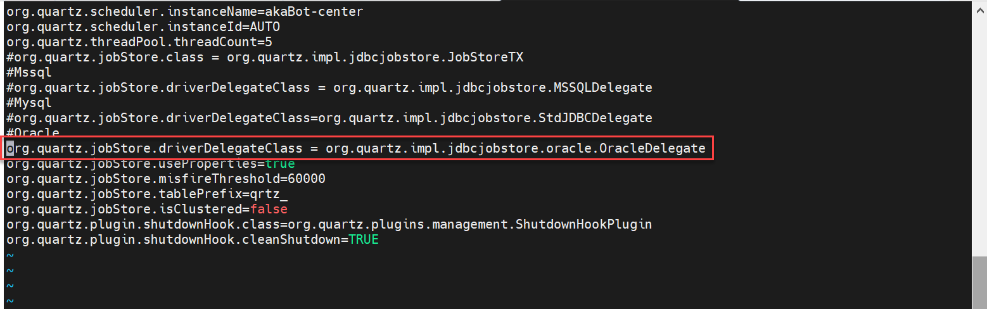
Lưu thay đổi và thoát
Nhấn ESC rồi gõ: “:wq”
2.4.2.2. Cấu hình Logback Setting
Mở file cài đặt Logback:
sudo vi /opt/tomcat/webapps/ROOT/WEB-INF/classes/logback-spring.xml
Cập nhật dòng:
${application.home:-.}/logs/center/akaCenter.%d{yyyy-MM-dd}.%i.log
Thành:
/opt/tomcat/logs/center/akaCenter.%d{yyyy-MM-dd}.%i.log
Cập nhật dòng:
${application.home:-.}/logs/agents/${agentName}/BotAgent.%d{yyyy-MM-dd}.%i.log
Thành:
/opt/tomcat/logs/agents/${agentName}/BotAgent.%d{yyyy-MM-dd}.%i.log
Thay đổi cấp độ log nếu cần. Ex: ERROR
Thay đổi cấu hình khác:
MaxFileSize: giới hạn kích thước của mỗi file. Ex: 100MB.
MaxHistory: thuộc tính MaxHistory tùy chọn kiểm soát số lượng tối đa các file lưu trữ để giữ lại. Ex: 20
TotalSizeCap: thuộc tính TotalSizeCap tùy chọn kiểm soát tổng kích thước của tất cả các file lưu trữ. Ex: 20GB
Lưu thay đổi và thoát:
Nhấn ESC rồi gõ: :wq
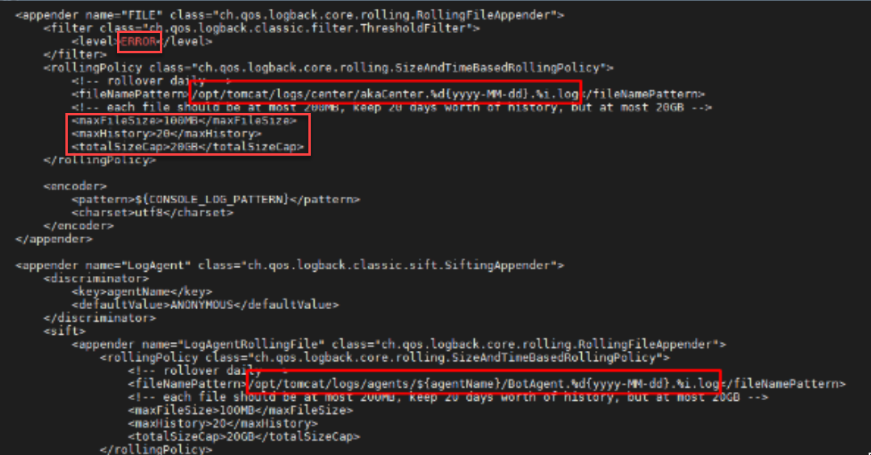
2.4.2.3. Cấu hình kết nối Oracle Database
Mở file application-prod.yml:
cd /opt/tomcat/webapps/ROOT/WEB-INF/classes/config/
sudo vi application-prod.yml
Cập nhật file như hình dưới đây:
Comment out cài đặt URL của MySQL Database.

Uncomment URL của Oracle Database và cập nhật thông tin kết nối Database như dưới đây:
=> JDBC URL
Nếu bạn sử dụng SID của service, thì định dạng JDBC URL phải là:
url: jdbc:oracle:thin:@<DB-SERVER>:<DB-PORT>:<DB-SID>

Nếu bạn sử dụng tên của service, thì định dạng JDBC URL phải là:
url: jdbc:oracle:thin:@//<HOST>:<PORT>/<SERVICE NAME>
=> Username & password của Database
Comment out driver của MariaDB.
Uncomment driver của Oracle Database.
Comment out MySQL Dialect & cài đặt tên Database
Uncomment Oracle Dialect & cài đặt tên Database
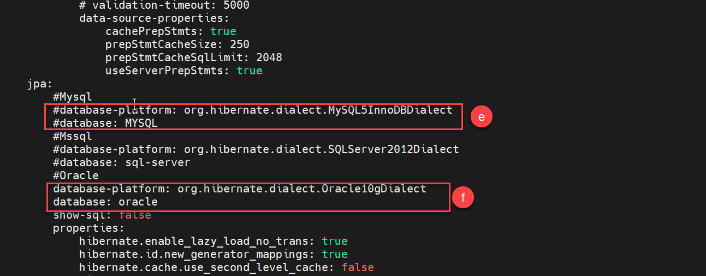
Lưu thay đổi và thoát:
Nhấn ESC rồi gõ: “:wq”
Cấu hình cho file application-dev.yml:
a. Mở file application-dev.yml
sudo vi application-dev.yml
b. Lặp lại tương tự từ bước 2 đến bước 3 để cấu hình file application-dev.yml
2.4.3 Bước 3 – Khởi động Dịch vụ Tomcat và Kiểm tra Akabot Center (Start Tomcat Service and Test out Akabot Center)
Khởi động dịch vụ Tomcat:
sudo systemctl start tomcat
Kiểm tra xem Akabot Center có đang chạy thành công không.
curl localhost:8080
Trường hợp thành công:

Nếu không thành công, vui lòng theo dõi Mục 3. khắc phục sự cố để tự khắc phục sự cố.
2.4.4. Bước 4 - Cấu hình Catalina.out (Configure Catalina.out)
Theo mặc định, Tomcat sẽ ghi log vào file catalina.out có thể gây tăng kích thước file một cách đáng kể và giảm hiệu suất. Để dừng điều này, thay đổi cấu hình trong catalina.out như dưới đây:
Mở file:
sudo vi /opt/tomcat/bin/catalina.sh
Nhấn ESC rồi gõ: “:229” để đến dòng
Comment nó ra để dừng ghi log vào catalina.out.
#CATALINA_OUT="$CATALINA_BASE"/logs/catalina.out
Thêm dòng dưới đây sau dòng đã được comment.
CATALINA_OUT=/dev/null
Lưu thay đổi và đóng file:
Nhấn ESC rồi gõ: “:wq”
DONE!!! Bạn đã hoàn thành thành công việc cài đặt và cấu hình Akabot Center theo mô hình standalone.
Chúc bạn có một trải nghiệm tuyệt vời với Akabot Center trong hành trình tự động hóa của mình!!
3. Khắc phục Sự cố (Troubleshoot issues)
Việc cài đặt có thể gặp phải nhiều vấn đề khác nhau do sự đa dạng của môi trường máy Akabot Center, quyền tài khoản và cài đặt quy định trong bối cảnh của mỗi tổ chức. Phần này nhằm mục đích hướng dẫn bạn tự khắc phục một số vấn đề điển hình (được cập nhật liên tục) và cung cấp thông tin liên hệ của Akabot để được hỗ trợ chuyên gia.
3.1. Tự Khắc phục (Self-Troubleshoot)
Nếu có bất kỳ vấn đề nào phát sinh trong quá trình cài đặt của bạn, vui lòng làm theo các hành động dưới đây để tự khắc phục.
3.1.1 Bước 1 - Phát hiện Vấn đề (Detect issue)
Vui lòng sử dụng các file log để phát hiện vấn đề.
- Vấn đề liên quan đến khởi động dịch vụ Tomcat, vui lòng sử dụng file log Tomcat: /opt/tomcat/logs/catalina.out
- Vấn đề liên quan đến Akabot Center, vui lòng sử dụng file log Center: /opt/tomcat/logs/center/akaCenter.yyyy—mm-dd.0.log
Xóa log của lần chạy trước bằng cách điều hướng đến thư mục log sau đó xóa tất cả các file log.
Khởi động lại dịch vụ để tạo log.
Mở file log để phát hiện vấn đề.
3.1.2 Bước 2 – Khắc phục Vấn đề (Troubleshoot issue)
3.1.2.1. Vấn đề 1: Could not commit with auto-commit
Vấn đề: Could not commit with auto-commit như hình dưới đây:
Giải pháp:
Tại bước 2.2.4 bước 4: cấu hình dịch vụ Tomcat, vui lòng thêm tùy chọn dưới đây vào biến JAVA-OPTS vào file cấu hình dịch vụ.
-Doracle.jdbc.autoCommitSpecCompliant=false
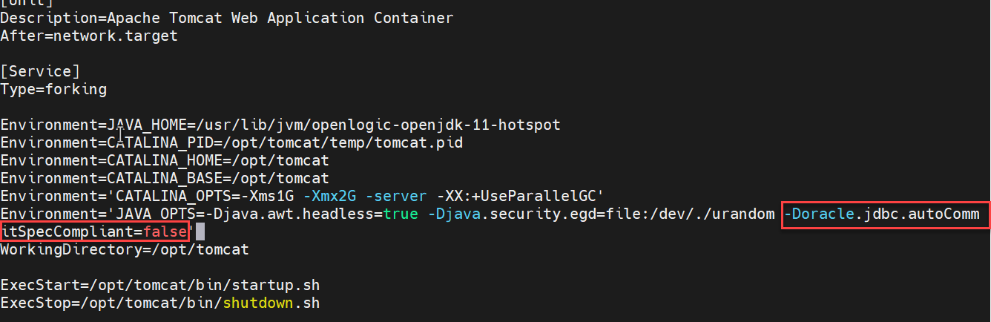
Tiếp tục làm theo các bước tiếp theo trong hướng dẫn.
3.2. Liên hệ Đội ngũ Akabot để được Hỗ trợ Chuyên gia (Contact Akabot team for Expert’s support)
Nếu nỗ lực tự khắc phục sự cố của bạn không hiệu quả, đội ngũ Akabot luôn sẵn sàng hỗ trợ thành công việc cài đặt của bạn, vui lòng liên hệ đội ngũ Akabot để nhận được hỗ trợ chuyên gia của chúng tôi thông qua:
Liên hệ với điều phối viên dự án của bạn (nếu có)
Hoặc gửi email đến support@Akabot.com
Hoặc để lại tin nhắn trên website Akabot.
Bài viết này có hữu ích không?
Thật tuyệt!
Cám ơn phản hồi của bạn
Rất tiếc là chúng tôi không giúp được nhiều!
Cám ơn phản hồi của bạn
Đã gửi phản hồi
Chúng tôi đánh giá cao nỗ lực của bạn và sẽ cố gắng sửa bài viết
